win11白屏死机怎么办,windows11开机白屏解决方法

目前,win11系统预览版本已经向大众推送了,符合升级条件的小伙伴可以直接在线升级win11预览版哦,而且安装完成后就是中文系统的了。不过,有一些用户升级win11系统后,使用一段时间就死机变白屏了,没有任何画面,桌面也没有加载出来,那么win11白屏死机怎么办呢?针对这个问题,遇到同样情况的小伙伴,接下来跟随小编一起来瞧瞧具体的解决方法吧。
windows11开机白屏解决方法
方法一:
1、 ctrl+alt+del组合快捷键调出锁定桌面,点击任务管理器。
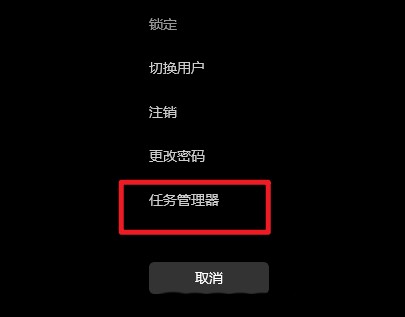
2、点击“详细信息”,在进程下,找到Windows资源管理器进程。
3、选择Windows资源管理器,点击重新启动。
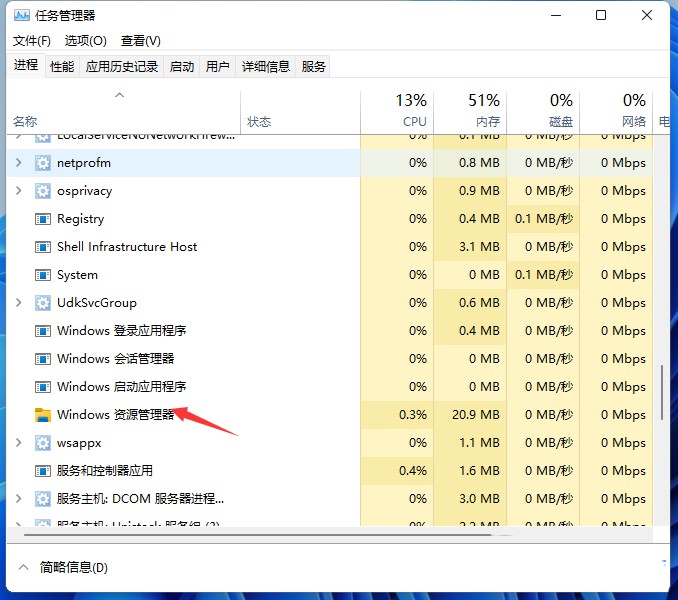
4、重新启动资源管理器后,检查win11是否还白屏。
方法二:
1、强制开关机电脑,连续操作3次进入高级启动菜单,选择疑难解答。
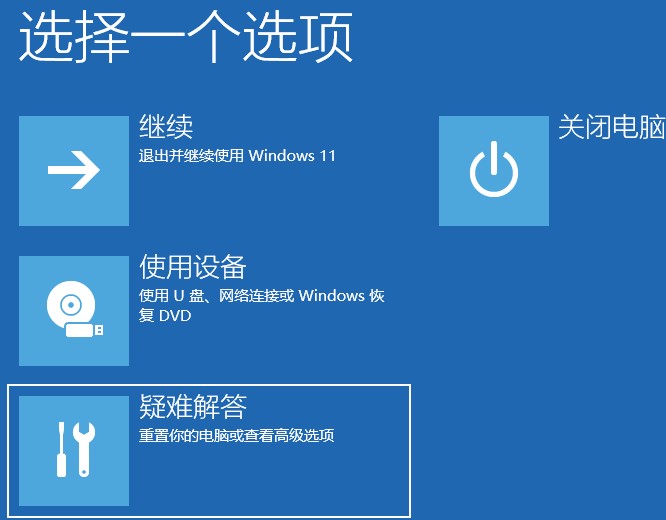
2、 选择高级选项。
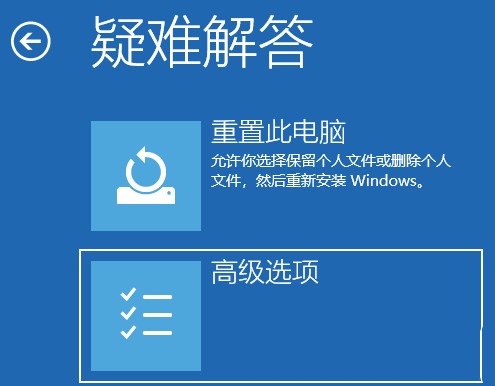
3、选择启动设置。
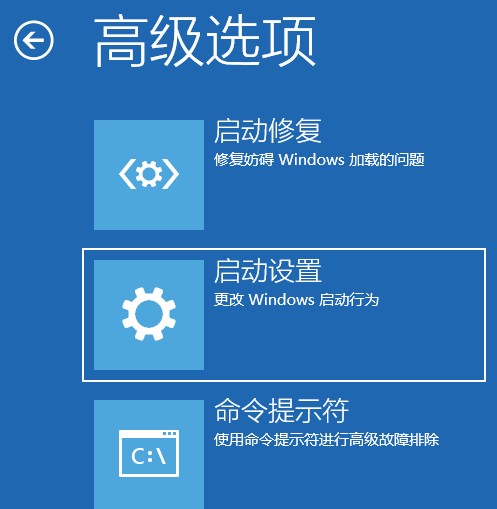
4、点击重启,按F4进入安全模式。
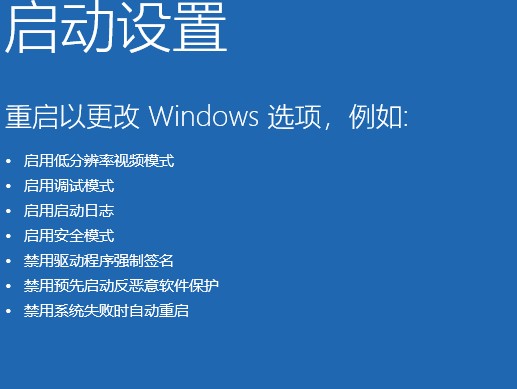
5、打开设备管理器,检查显卡驱动是否异常,如果没有可以尝试时卸载再重新安装即可。
6、然后重启电脑,正常进入win11系统就可以了。
如何装win11呢?
最后顺便介绍一下如何安装win11的方法,你可以使用本站的电脑重装系统软件进行安装,操作简单、安装速度快。具体的安装步骤请参考:电脑重装系统教程。
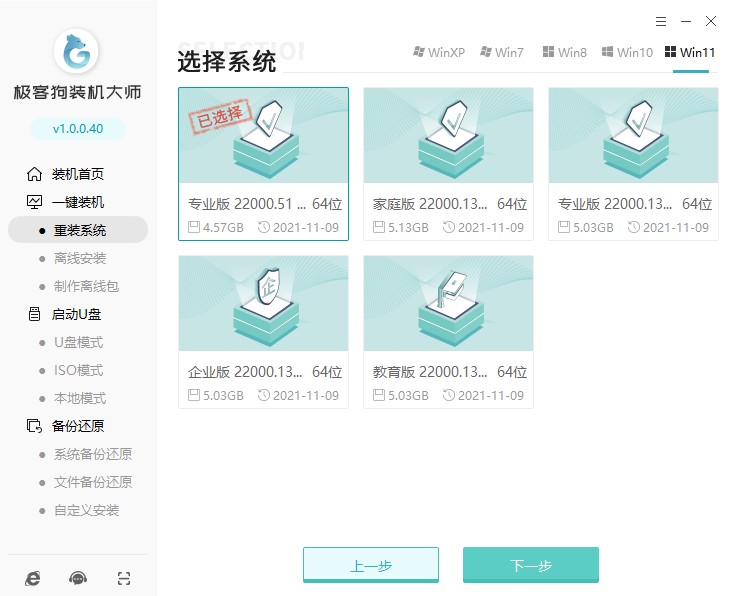
关于windows11开机白屏解决方法就跟大家讲解到这里了。方法一是重启Windows资源器,桌面、任务栏、开始菜单和文件资源管理器都将重新加载,可以修复一些小问题;若无法进入任务管理器,那么尝试方法二进入安全模式,重新安装显卡驱动。那么,希望这篇教程内容可以帮助到大家哦。
原文链接:https://www.jikegou.net/cjwt/1346.html 转载请标明
极客狗装机大师,系统重装即刻简单
一键重装,备份还原,安全纯净,兼容所有

